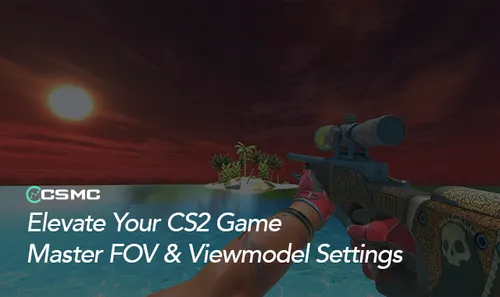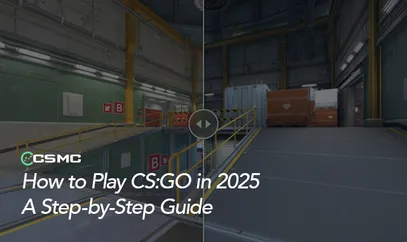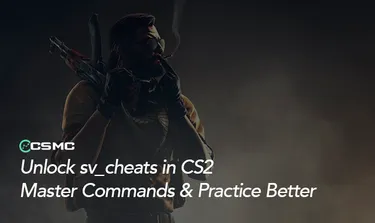Counter-Strike 2 (CS2) oferuje graczom szeroki zakres opcji dostosowywania w celu poprawy wrażeń z gry. Dwa kluczowe aspekty tego dostosowania to ustawienia pola widzenia (FOV) i viewmodel. Zrozumienie i optymalizacja tych ustawień może znacząco wpłynąć na Twoją wydajność i komfort w grze.
Zrozumienie FOV w CS2
Pole widzenia (FOV) określa, jak szeroki zakres świata gry jest widoczny na ekranie w danym momencie. Szersze FOV pozwala zobaczyć więcej otoczenia, co może pomóc w szybszym zauważeniu wrogów na krawędziach ekranu. To może być szczególnie korzystne dla graczy preferujących agresywny styl gry lub tych, którzy często muszą szybko reagować na wiele zagrożeń.
Z drugiej strony, węższe FOV bardziej skupia wizję na centrum, co może być korzystne przy celowaniu precyzyjnym i śledzeniu konkretnych celów. To ustawienie jest często preferowane przez graczy korzystających głównie z karabinów snajperskich lub uczestniczących w bezpośrednich starciach.
Znaczenie ustawień Viewmodel
Ustawienia viewmodel kontrolują, jak Twoja broń pojawia się na ekranie. Te ustawienia mogą wpływać zarówno na estetykę gry, jak i na zdolność do szybszego wykrywania wrogów. Niższa pozycja broni może zapewnić lepszy widok pola bitwy, co może dać przewagę konkurencyjną. Jednak niektórzy gracze wolą wyższą pozycję broni, aby uzyskać bardziej immersyjne wrażenia.
Optymalizacja Twoich ustawień
Najlepsze ustawienia FOV i viewmodel są bardzo subiektywne i zależą od różnych czynników, w tym:
Twój styl gry
Rozdzielczość ekranu
Proporcje ekranu
Osobiste preferencje
Dla szerokoekranowych wyświetlaczy często zaleca się FOV o wartości 90, aby w pełni wykorzystać dostępną przestrzeń ekranu. Gracze korzystający z niższych rozdzielczości mogą skorzystać z węższego FOV.
Jak zmienić FOV i Viewmodel w CS2
Istnieją dwie główne metody zmiany tych ustawień w CS2:
Komendy konsoli: Otwórz konsolę za pomocą klawisza ~ i wprowadź odpowiednie komendy, aby dostosować ustawienia.
Opcje w grze: Przejdź do Opcje > Wideo > Zaawansowane wideo, aby znaleźć suwaki i opcje ustawień FOV i viewmodel.
Kluczowe komendy konsoli do dostosowywania
viewmodel_fov: Dostosowuje pole widzenia (zakres: 40-68)viewmodel_offset_x: Zmienia poziomą pozycję broni (-2 do 2.5)viewmodel_offset_y: Zmienia pozycję broni do przodu/tyłuviewmodel_offset_z: Zmienia pionową pozycję broni (-2 do 2)cl_righthand: Przełącza między widokiem z prawej i lewej ręki (0 lub 1)
Znajdź idealne ustawienia dla siebie
Kluczem do znalezienia idealnych ustawień jest eksperymentowanie. Wypróbuj różne kombinacje lub sprawdź konfiguracje używane przez profesjonalnych graczy, aby znaleźć inspirację. Pamiętaj, że to, co działa dla innych, może nie działać dla Ciebie, dlatego warto poświęcić czas na znalezienie najbardziej komfortowych i skutecznych ustawień dla Twojego stylu gry.
Opanowanie ustawień FOV i viewmodel w CS2 może sprawić, że Twoje wrażenia z gry będą bardziej spersonalizowane i konkurencyjne. Nie bój się dostosowywać i dostosowywać ustawień, aż znajdziesz idealną równowagę dla swoich potrzeb.